Как установить TWRP Recovery на Redmi Note 9/ Note 9 Pro
В этом руководстве мы покажем вам, как установить TWRP Recovery на устройства Redmi Note 9/Note 9 Pro. Устройства Redmi поддерживают свое USP, предоставляя многофункциональные устройства по доступной цене для широких масс. В этом отношении девятое дополнение к семейству Note подтвердило свое заявление. Что ж, ему не только удалось отметить большинство предварительных условий для обычных пользователей, но также есть много вкусностей, которые можно предложить техническим энтузиастам.
Будь то опробование популярных европейских ПЗУ, перепрошивка пользовательского ядра или даже получение доступа к системному разделу путем рутирования вашего устройства через Magisk, возможности безграничны. Затем это позволит вам прошивать нужные вам корневые модули, такие как те, которые предоставляются Magisk или подобные Xposed/LSposed. Но прежде чем вы сможете установить какой-либо из этих модов на свое устройство, необходимо выполнить одно важное требование (помимо очевидной разблокировки загрузчика) — вам нужно иметь работающее пользовательское восстановление.
Как только вы получите то же самое, вы можете легко прошить нужные файлы IMG / ZIP. Кроме того, он также поможет вам сделать резервную копию всех разделов на вашем устройстве с помощью функции резервного копирования Nandroid. Таким образом, имея такой широкий набор функций, становится ясно, почему владельцы устройств Redmi Note 9 / Note 9 Pro хотят установить TWRP Recovery на свои устройства. Если вы тоже разделяете эту мысль, то приступим к набору инструкций.
Как установить TWRP Recovery на Redmi Note 9/Note 9 Pro

Программы для Windows, мобильные приложения, игры - ВСЁ БЕСПЛАТНО, в нашем закрытом телеграмм канале - Подписывайтесь:)
Приведенные ниже инструкции перечислены в отдельных разделах для простоты понимания. Обязательно следуйте в той же последовательности, как указано. Droidwin и его участники не будут нести ответственность в случае термоядерной войны, если ваш будильник не разбудит вас, или если что-то случится с вашим устройством и данными, выполнив следующие шаги.
ШАГ 1. Установите Android SDK

Прежде всего, вам нужно будет установить Android SDK Platform Tools на свой компьютер. Это официальный бинарный файл ADB и Fastboot, предоставленный Google, и единственный рекомендуемый. Поэтому загрузите его, а затем распакуйте в любое удобное место на вашем ПК. Это даст вам папку platform-tools, которая будет использоваться в этом руководстве для установки TWRP Recovery на Redmi Note 9/Note 9 Pro.
ШАГ 2. Включите отладку по USB и разблокировку OEM
Далее вам также необходимо включить отладку по USB и разблокировку OEM на вашем устройстве. Первый сделает ваше устройство узнаваемым ПК в режиме ADB. Это позволит вам загрузить ваше устройство в режиме быстрой загрузки. С другой стороны, разблокировка OEM требуется для выполнения процесса разблокировки загрузчика.
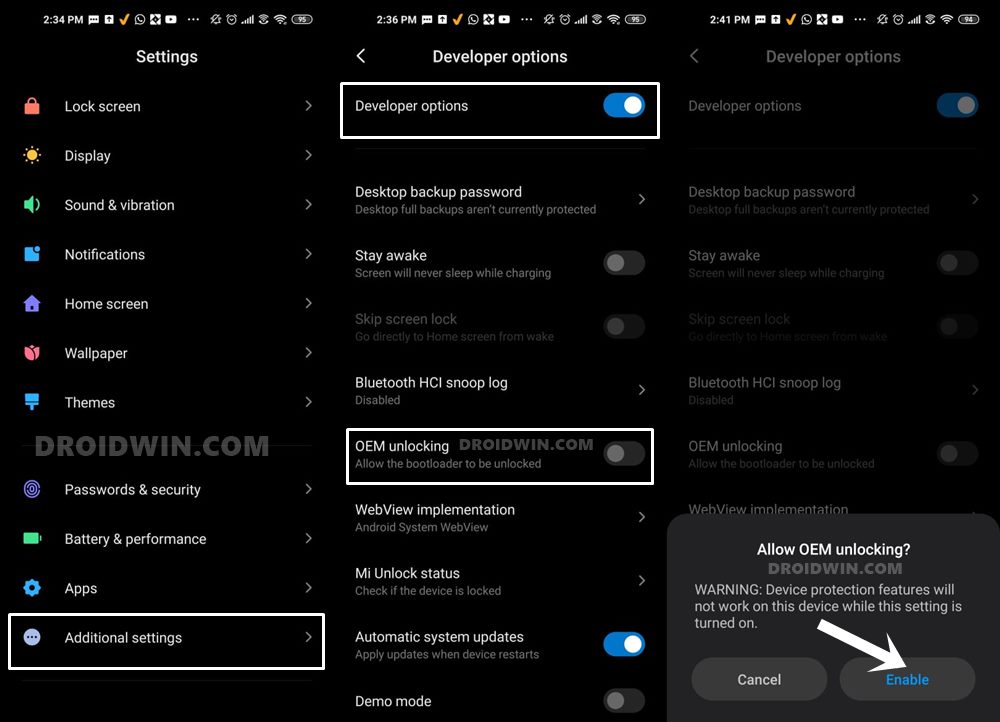
Итак, перейдите в «Настройки»> «О телефоне»> «Семь раз нажмите на номер сборки»> «Вернитесь в «Настройки»> «Система»> «Дополнительно»> «Параметры разработчика»> «Включить отладку по USB и разблокировку OEM».
ШАГ 3: Разблокируйте загрузчик на Redmi Note 9/Note 9 Pro
Далее вам также нужно будет разблокировать загрузчик устройства. Имейте в виду, что это приведет к удалению всех данных с вашего устройства, а также может привести к аннулированию гарантии. Так что, если все в порядке, обратитесь к нашему подробному руководству о том, как разблокировать загрузчик на любом устройстве Xiaomi.

ШАГ 4: Загрузите TWRP Recovery для Redmi Note 9/Note 9 Pro
Теперь вы можете получить TWRP Recovery для вашего Redmi Note 9 по ссылке ниже. Что касается Note 9 Pro, мы рекомендуем вам использовать OrangeFox Recovery, так как в TWRP есть несколько основных проблем. Как только все будет исправлено, мы обновим этот пост рабочим TWRP для Note 9 Pro. Мы также приложили отдельное руководство по перепрошивке OrangeFox, так что обращайтесь к нему.
[For Redmi Note 9] После того, как вы скачали рекавери, переименуйте его в twrp, чтобы полное имя стало twrp.img. Аналогичным образом перенесите этот файл twrp.img в папку platform-tools на вашем ПК. Как только это будет сделано, перейдите к следующему шагу этого руководства, чтобы установить TWRP на Redmi Note 9/ Note 9 Pro.
ШАГ 5: Загрузитесь в режиме быстрой загрузки
- Теперь подключите ваше устройство к ПК через USB-кабель. Убедитесь, что отладка по USB включена.
- Затем перейдите в папку инструментов платформы, введите CMD в адресной строке и нажмите Enter. Это запустит командную строку.


- Введите следующую команду в окне CMD, чтобы загрузить устройство в режим Fastboot Modeadb reboot bootloader.

- Чтобы проверить соединение Fastboot, введите приведенную ниже команду, и вы должны получить идентификатор устройства. устройства fastboot
ШАГ 6: Прошивка TWRP Recovery на Redmi Note 9
- Убедитесь, что рекавери имеет имя twrp.img и находится в папке platform-tools.
- Теперь перейдите в папку с инструментами платформы, введите CMD в адресной строке и нажмите Enter. Это запустит командную строку.


- Затем введите следующую команду в окне CMD, чтобы установить TWRP Recovery на Redmi Note 9/ Note 9 Pro: fastboot flash recovery twrp.img
- Теперь TWRP успешно прошит, теперь давайте загрузим Redmi Note 9/Note 9 Pro в TWRP Recovery. [compulsory, not optional]. Для этого введите следующую команду: fastboot boot twrp.img

- Теперь ваше устройство будет загружено в TWRP, но рекавери будет на китайском языке. Поэтому обратитесь к нашему руководству о том, как изменить язык в TWRP Recovery.
- Как только это будет сделано, вы можете теперь выполнить желаемую задачу. Когда вам нужно выйти из рекавери и перезагрузить устройство в ОС, перейдите в Reboot > System.

Вот и все. Это были шаги по установке TWRP Recovery на Redmi Note 9/Note 9 Pro. Если у вас есть какие-либо вопросы относительно вышеупомянутых шагов, сообщите нам об этом в комментариях. Мы вернемся к вам с решением в ближайшее время.



